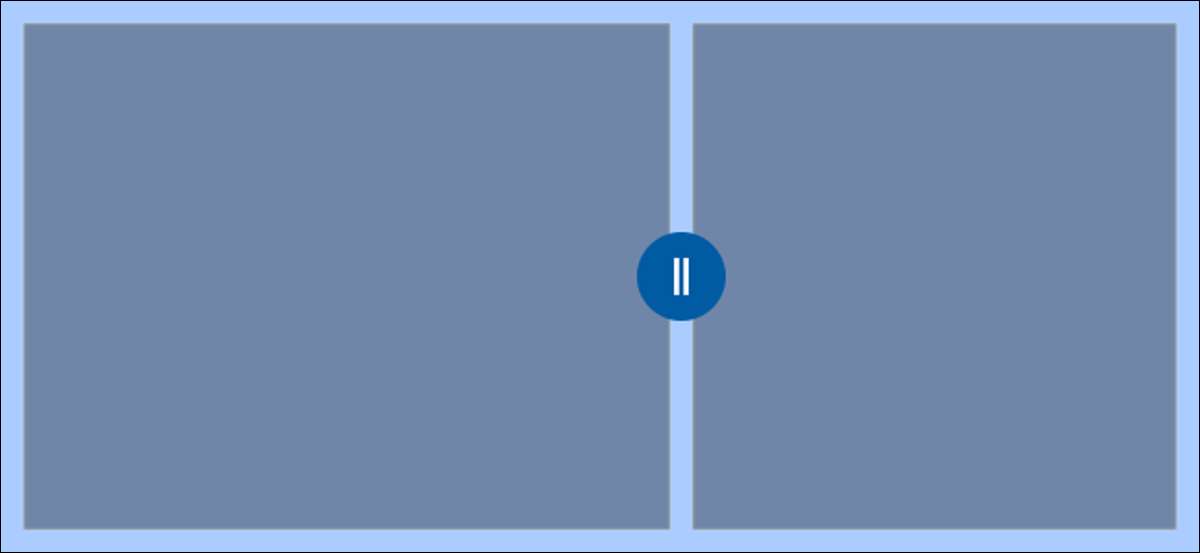
ونڈوز 10 کی سنیپ کی مدد کی خصوصیت اچھا ہے، لیکن یہ حسب ضرورت کی کمی ہے. مائیکروسافٹ کے پاورورٹس اپلی کیشن آپ چاہتے ہیں کہ اسکرین کو تقسیم کرنے کے لئے ممکن بناتا ہے. یہ الٹرا وسیع مانیٹر اور کسی کو جو بہتر ٹائلنگ ونڈو مینیجر چاہتا ہے کے لئے بہت اچھا ہے.
اپ ڈیٹ: پاورورٹس کو اپ ڈیٹ کیا گیا تھا ورژن 0.31.1. 2 فروری، 2021 کو، جس میں UI میں اپ ڈیٹ شامل تھے. ہم نے اسکرین شاٹس کو تبدیل کر دیا ہے اور نئے ورژن سے ملنے کے لئے اقدامات کو مرتب کیا ہے.
ونڈوز 10 کی سنیپ خصوصیت کو اپنی مرضی کے مطابق کیسے کریں
بلٹ ان سنیپ کی مدد خصوصیت صرف 2 × 2 گرڈ کے انتظام میں کام کرتا ہے، جس کا مطلب یہ ہے کہ ونڈوز ہمیشہ اس علاقے کو فٹ ہونے کے لئے مساوات کے برابر ہو جائے گا: دو ونڈوز کی طرف سے، اسکرین کے چار کونوں میں چار ونڈوز، یا ایک ونڈو میں ایک طرف اسکرین اور دو دوسرے پر.
اگر آپ کے پاس ایک بڑا مانیٹر ہے، خاص طور پر ایک انتہائی وسیع، آپ کو زیادہ ونڈو ٹائلنگ کے اختیارات چاہتے ہیں. یہی ہے کہ مائیکروسافٹ کے پاور ٹائٹس اے پی پی میں آتا ہے. "فینکسززز" کی خصوصیت بہت زیادہ اختیارات کے ساتھ ساتھ مکمل طور پر اپنی مرضی کے مطابق سنیپ زونوں کو پیدا کرنے کی صلاحیت میں اضافہ کرتی ہے.
مائیکروسافٹ پاورورٹس کیسے حاصل کریں
Powertoys سے ڈاؤن لوڈ کیا جا سکتا ہے مائیکروسافٹ کے GitHub Page. . اے پی پی مفت اور کھلا ذریعہ ہے. سب سے حالیہ رہائی سے EXE فائل ڈاؤن لوڈ کریں (تجرباتی ریلیز سے بچیں) اور اسے انسٹال کرنے کیلئے فائل پر کلک کریں.

اپلی کیشن کو انسٹال کرنے کے بعد فینسیزز کی ترتیبات تک رسائی حاصل کرنے کے لئے، آپ کے ٹاسک بار پر سسٹم ٹرے سے اسے کھولیں.

اپنی مرضی کے مطابق اور فینسیززز بنائیں
پاورورٹس انسٹال کے ساتھ، ہم فینکسزز کو قائم کرنے شروع کر سکتے ہیں. اے پی پی کھولیں اور سائڈبار میں "فینسیززون" ٹیب پر کلک کریں.

ہم کچھ بھی کرنے سے پہلے، اس بات کو یقینی بنائیں کہ فینسیزون پر ٹوگل کیا جاتا ہے.
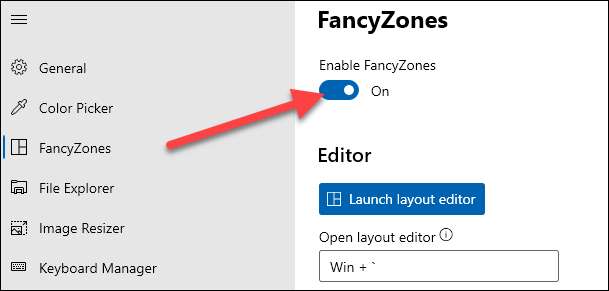
اپنی مرضی کے مطابق زون ترتیب بنانے کے لئے سب سے پہلے چیز ہے. یہی ہے کہ آپ فیصلہ کریں گے کہ آپ کتنے زونوں کے ساتھ ساتھ ان کے سائز چاہتے ہیں. "لے آؤٹ ایڈیٹر شروع کریں پر کلک کریں."
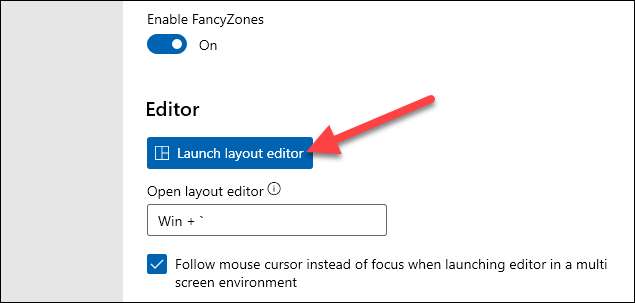
لے آؤٹ ایڈیٹر کو منتخب کرنے کے لئے کچھ پہلے سے تیار کردہ ٹیمپلیٹس شامل ہیں. اس کا استعمال کرنے کے لئے صرف ایک کو منتخب کریں.
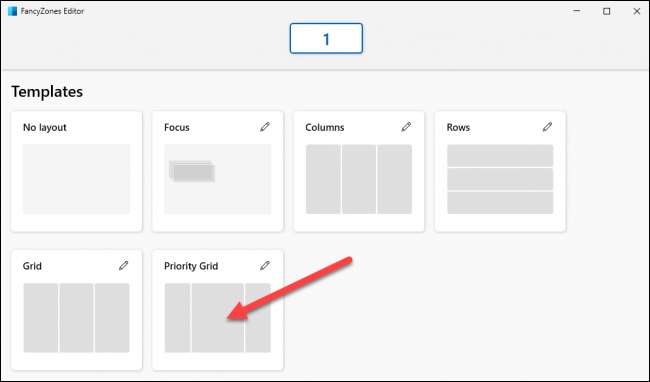
اگر پری ساختہ ترتیب آپ کی پسند نہیں ہے تو، اپنی مرضی کے مطابق ترتیب بنانا ممکن ہے. ایسا کرنے کے دو طریقے ہیں. سب سے پہلے، ایک ابتدائی نقطہ کے طور پر ایک ٹیمپلیٹ منتخب کریں، پھر ترمیم کرنے کے لئے پنسل آئکن پر کلک کریں.

ترمیم کی سکرین سے، آپ زونز کی تعداد کو ایڈجسٹ کرسکتے ہیں، زونوں کے ارد گرد خلا کو فعال کرسکتے ہیں، زونوں کے ارد گرد خلا کے سائز کو ایڈجسٹ کریں، اور قریبی زونوں کو اجاگر کرنے کے لئے فاصلے کو ایڈجسٹ کرسکتے ہیں. ختم ہونے پر "اپنی مرضی کے لے آؤٹ بنائیں" پر کلک کریں.
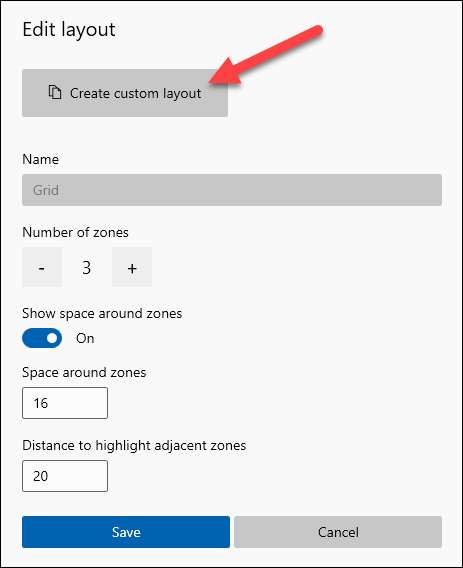
دوسرا طریقہ خرگوش سے شروع ہو جائے گا. شروع کرنے کیلئے "نیا ترتیب بنائیں" کے بٹن پر کلک کریں.
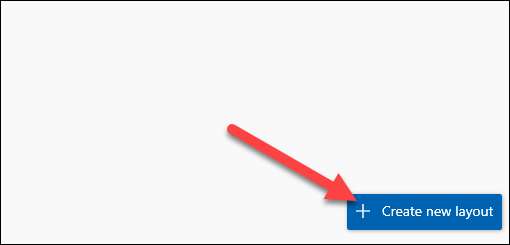
سب سے پہلے، فیصلہ کریں کہ آپ کونسی قسم کی ترتیب چاہتے ہیں. ایک "گرڈ" عمودی اور افقی طور پر طرف کی طرف سے زونوں کو پیدا کرتا ہے. "کینوس" زون بنا سکتے ہیں جو اوورلوپ. ایک کو منتخب کریں اور "تخلیق کریں" پر کلک کریں.
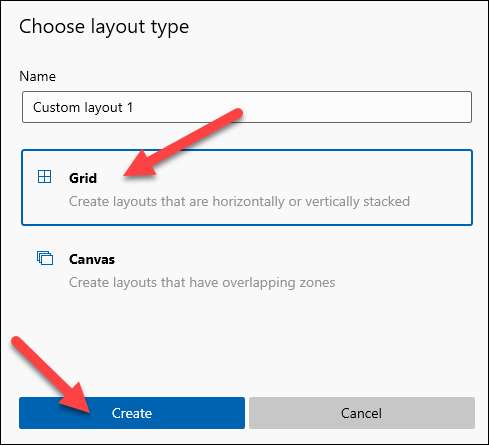
اگر آپ نے "گرڈ" اٹھایا تو چند زونوں کو ظاہر ہو جائے گا اور آپ اپنے ماؤس کو سرحدوں کو منتقل کرنے اور زونوں کو ضم کرنے کے لئے استعمال کرسکتے ہیں. کلک کریں "محفوظ کریں اور AMP؛ لاگو کریں "جب آپ ترمیم کر رہے ہیں.
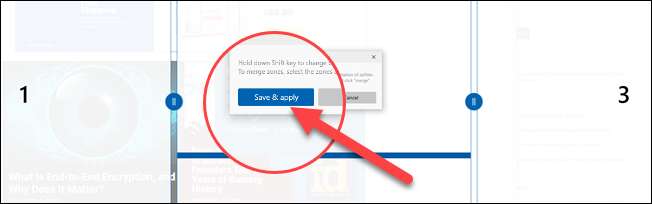
اگر آپ نے "کینوس" کو منتخب کیا تو ایک زون کو شامل کرنے کیلئے "+" بٹن پر کلک کریں. زون کو فریفارم میں منتقل کر دیا جا سکتا ہے. ایک اور زون کو شامل کرنے کیلئے دوبارہ "+" بٹن پر کلک کریں. کلک کریں "محفوظ کریں اور AMP؛ لاگو کریں "جب کیا ہوا.

نئی تخلیق کردہ ترتیب فینسی زون ایڈیٹر کے "اپنی مرضی کے" سیکشن میں ظاہر ہو گی. اس میں ترمیم جاری رکھنے کے لئے پنسل آئکن پر کلک کریں.

فینکسزز کا استعمال کیسے کریں
ترتیب کے ساتھ، یہ ترتیب دینے کے لئے بہت سے دوسرے اختیارات ہیں کہ یہ اصل میں کام کرتا ہے. آپ یہاں ایسا کر سکتے ہیں بہت کچھ ہے، لیکن ہم آپ کو شروع کرنے کے لئے کچھ سفارشات کریں گے.
"زون کے رویے" سیکشن میں، آپ شاید "ترتیب" کے دوران زونوں کو چالو کرنے کے لئے شفٹ کلید کو فعال کرنا چاہتے ہیں، جس میں تیزی سے زونوں کے درمیان کھڑکیوں کو منتقل کرنے میں آسان بناتا ہے.
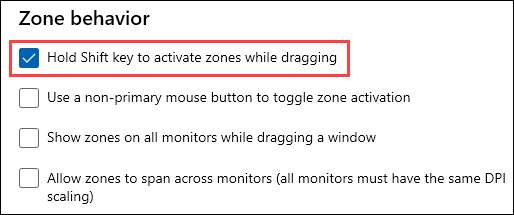
اگلا، "ونڈو رویے" سیکشن میں نیچے سکرال. ہم تین اختیارات ہیں جو ہم کو فعال کرنے کی سفارش کرتے ہیں:
- ونڈوز سنیپ شارٹ کٹ (جیت + تیر) زون کے درمیان کھڑکیوں کو منتقل کرنے کے لئے.
- ان کے آخری معروف زون میں نئے تخلیق شدہ ونڈوز منتقل کریں.
- جب ونڈوز کے اصل سائز کو بحال کریں.

اگلے سیکشن "ظہور،" ہے اور یہ آپ کو کچھ اختیارات فراہم کرتا ہے کہ کس طرح فینسیزونز کارروائی میں نظر آئے گی. اپنی مرضی کے مطابق رنگوں کو گھسیٹنے اور منتخب کرتے وقت آپ ونڈوز شفاف بنا سکتے ہیں.
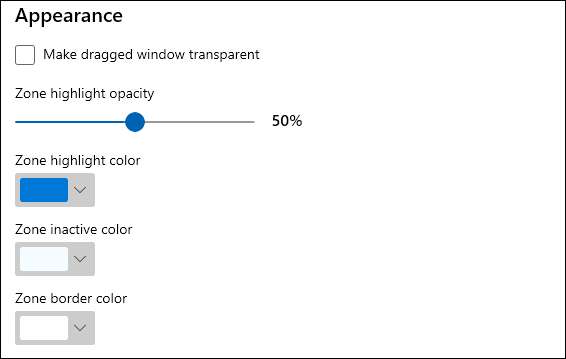
آخر میں، اگر آپ کسی بھی اطلاقات ہیں جو آپ فینسیزون میں استعمال نہیں کرنا چاہتے ہیں، تو آپ ان کو نیچے کے سیکشن میں خارج کر سکتے ہیں. بس ٹیکسٹ باکس میں اے پی پی کا نام، ایک فی سطر میں. وہ اب بھی ونڈوز سنیپ کی مدد کے ساتھ کام کریں گے.
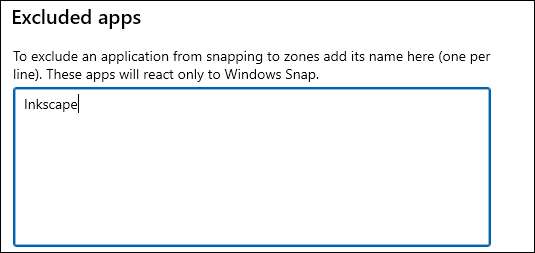
FancyZones آپ پاور Troys کے ساتھ بہت سے چیزوں میں سے ایک ہے، لیکن یہ اس کی بہترین خصوصیات میں سے ایک ہے. اگر آپ پاور صارف اور سنیپ کی مدد کریں تو صرف کافی لچکدار نہیں ہے، فینسیزونز کو کوشش کریں.
متعلقہ: ونڈوز 10 کے لئے تمام مائیکروسافٹ کے پاور ٹائٹس نے وضاحت کی







